У попередніх версіях ОС Windows не було виходу записати екран голосом без допомоги стороннього програмного додатка. Але Microsoft представила операційну систему Windows 11 з функцією, доданою для запису екрана у вашій системі, і називається програмою ігрової панелі XBOX. Ця програма дозволяє користувачам робити простий запис екрану, але при цьому ефективний, а також записувати чітке та якісне відео за допомогою голосу. Якщо ви шукаєте способи, як записати свій екран із звуком за допомогою різних програм у вашій системі, то ця публікація проведе вас через прості кроки, наведені нижче.
Як записати екран голосом у Windows 11 за допомогою програми Xbox Game Bar
ПРИМІТКА: Лише для робочого столу, будь-якого браузера файлів чи провідника запис екрану не працює, замість цього ви можете зробити знімок екрана.
Крок 1: Відкрийте будь-яку програму, у якій ви хочете записати відео за допомогою голосу. (Наприклад, MS word або Excel або будь-яка гра, яку ви любите записати)
Крок 2: Потім натисніть Windows + G
натиснувши клавіші разом на клавіатурі, щоб безпосередньо відобразити майстер ігрової панелі xbox на екрані над програмою, куди потрібно зробити запис.Крок 3. Переконайтеся, що ви ввімкнули запис із записом звуку.
Крок 4: Натисніть на Налаштування, а потім виберіть Захоплення вкладку в лівій частині Налаштувань.
Крок 5: Потім з правого боку Захоплення вкладку, Виберіть Гра перемикач, як показано на знімку екрана нижче.
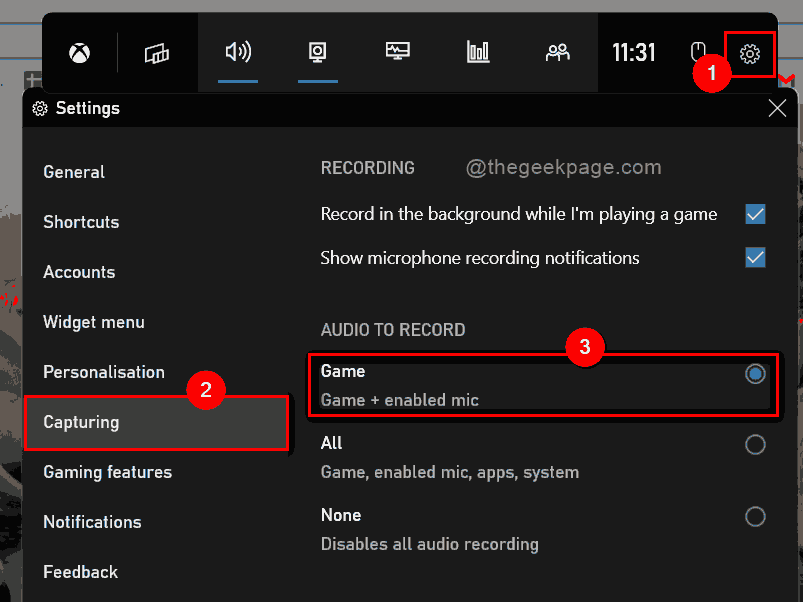
Крок 6. Закрийте вікно налаштувань програми ігрової панелі Xbox.
Крок 7: Перейдіть до вікна Зйомка, розташованого у верхній лівій частині екрана.
Крок 8: Клацніть Запис кнопку, щоб почати запис екрана, як показано нижче.
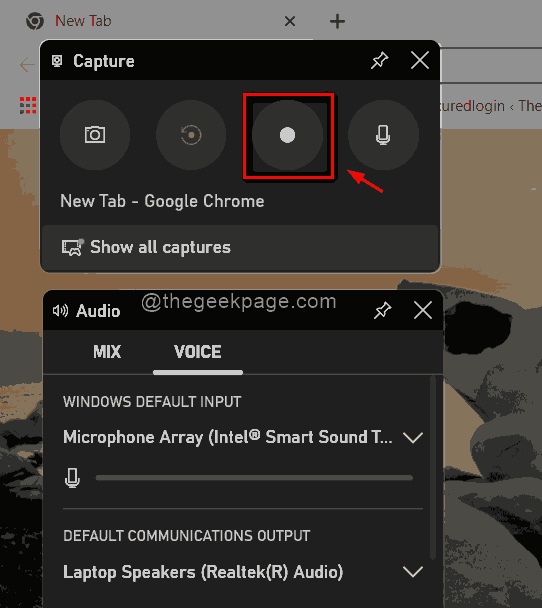
Крок 9. Щоб зупинити запис після завершення запису, натисніть Стій кнопку, яка розташована в правому верхньому куті екрана, як показано нижче.
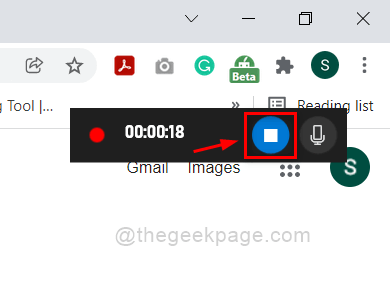
Крок 10: У вікні Capture на ігровій панелі Xbox натисніть Показати всі знімки кнопку, щоб переглянути всі записи та скріншоти.
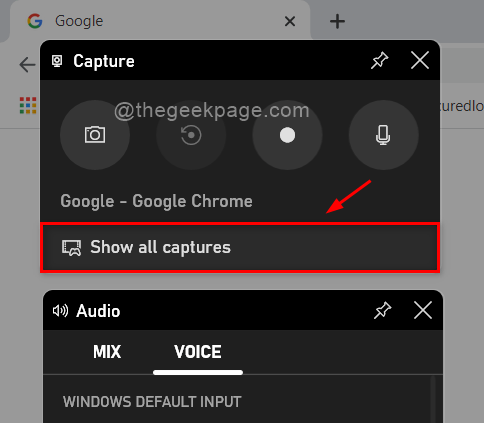
Крок 11: Натисніть Windows + G Клавіші знову з’єднуються, щоб закрити програму ігрової панелі Xbox, тобто перемикає її, щоб відкрити або закрити.
Ось так хлопці.
Сподіваюся, цей пост був інформативним і корисним.
Будь ласка, залиште нам коментарі нижче.
Дякую, що читаєте.


